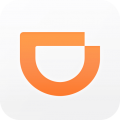游戏介绍
万兴PDF编辑器是一款十分不错的手机PDF阅读器,在万兴PDF编辑器中,可更改字体、字体大小和颜色。编辑图像及其他对象,随意拖动或移动要编辑的对象,,只要框选好需要提取数据的区域,即可批量导出所有文档中该区域的数据。感兴趣的朋友快来本站现在体验吧。
软件教程
怎么用
更新时间:2024/11/7
1.在本站下载好软件打开,点击左上角的三横线打开菜单栏
2.在里面找到打开pdf文件,这里也有合并文档命令
3.接着会打开手机存储空间,找到要编辑或者打开的pdf文件即可
4.和并文档的话点击右下角的合并按钮即可
怎么使用
安装与启动
首先,需要从官方网站下载并安装万兴PDF编辑器。安装完成后,启动程序即可开始使用。12创建PDF
可以通过万兴PDF编辑器从Office文件、电子邮件、网站或任何可打印的文件创建PDF。启动软件后,选择“PDF创建”框,然后选择要打开的文件。文件将在应用程序窗口中打开,可以通过“文件”>“另存为”按钮直接保存为PDF格式。3编辑PDF
万兴PDF编辑器支持对PDF文件进行详细的编辑,包括编辑PDF表格中的文本框、列表框、复选框和单选按钮等。具体操作包括单击“表格”,然后选择“编辑表格”,之后可以自定义字体大小和颜色。4在线使用
如果使用的是在线版本的万兴PDF编辑器,可以通过浏览器访问相关网站,上传需要编辑的PDF文档,根据页面上的提示点击对应的编辑按钮进行编辑。编辑完成后,系统会自动保存之前的操作,并可以下载或保存到电脑中。5多功能性
万兴PDF编辑器还支持打开、保存、打印和标记PDF文件;可以在PDF中添加、删除、移动、重新调整和旋转任何图形域;设置密码保护文档安全;将PDF文档转换为Word、HTML、PDF/A、文本和图像文件等。6常见问题
常见问题
怎么压缩文件
更新时间:2024/11/7
打开万兴PDF软件,选择需要压缩的PDF文件。
点击顶部导航栏中的“压缩PDF”按钮。
在弹出的面板中选择压缩比例,分为高、中、低三个选项。压缩比越高,文件越小。
选择好压缩比例后,点击“应用”按钮,系统会自动对文档进行压缩。
压缩完成后,可以在输出文件夹中查看压缩后的文件。
怎么擦除
更新时间:2024/11/7
安装万兴PDF软件:首先需要在电脑上安装万兴PDF软件。可以从万兴PDF的官方网站下载安装包,完成安装。
打开PDF文件:安装完成后,双击运行万兴PDF,点击“打开文件”按钮,选择需要处理的PDF文件并导入软件中。
使用橡皮擦功能:
在页面上方找到“注释”工具,点击后下方会出现多个功能图标,找到橡皮擦图标并点击。
长按鼠标左键,框选需要擦除的内容,然后点击“内容擦除”图标,系统会自动擦除框选的内容。
保存修改后的PDF文件:擦除完成后,点击页面上方的“保存”按钮,将修改后的文件保存到本地。
具体操作步骤和注意事项
权限要求:确保你有该PDF文件的编辑权限,如果是自己创建的文档,通常不会有权限问题。
删除电子签名:如果要删除电子签名,先选中签名,然后点击删除键或签名菜单中的删除选项。
裁剪功能:如果不使用橡皮擦功能,可以使用裁剪功能来去除不需要的内容。点击首页的裁剪工具,选择页面范围,确认后系统会自动裁剪PDF页面。
统一页面大小:如果裁剪后页面大小不一致,可以使用一键统一页面大小功能,将所有页面调整为统一尺寸。
其他工具的替代方案:如果万兴PDF的橡皮擦功能不能满足需求,可以考虑使用其他工具如Photoshop或在线工具PDF4me进行处理。
怎么删除水印
导入PDF文件
首先,启动万兴PDF软件,然后点击主界面上的“打开文件...”按钮,从本地文件夹中选择并导入带有水印的PDF文件。12选择编辑功能
成功导入文件后,点击“编辑”标签,这将带你到编辑界面。12删除水印
在编辑界面的工具栏中,找到并点击“水印”下拉列表,然后选择“删除水印”选项。这将立即从PDF文件中删除所有水印。
保存更改
(可选):删除水印后,你可以根据需要继续对PDF进行其他编辑,如插入、删除或修改文本和图像。完成后,记得点击“保存”按钮以保存你的更改。
软件功能
表单自动识别数据提取
智能表单自动化技术,可几秒内将数百种相同表单的PDF表单数据提取为单个可编辑的Excel表单。
创建可填写的PDF表单
只需单击一下,即可将Word,Excel或其他Office应用程序中生成的任何现有平面形式转换为可填写的可编辑PDF。
添加水印,背景,页眉页脚
轻松添加及移除文本及图片水印、背景、页眉页脚,让您充分自定义创建PDF文件。
密码、密文保护
使用保密性强的256位AES加密密码保护PDF文件,可设置锁定特定功能,如视图、打印、编辑、填充和旋转。
应用信息
- 厂商:长沙流年网络科技有限公司
- 备案号:湘ICP备19015082号-17A
- 包名:com.wondershare.pdfelement
- 版本:4.7.3
- MD5值:F60CFD6F0A3BB39CEE56018D3CF0BA0F
猜你喜欢
- 手机工具多版本
- 手机辅助工具合集
- 手机工具多版本
- 手机辅助工具合集
-

opatch框架微x模块
4.20MB/2025-09-25
-

殇痕画质助手120帧
4MB/2025-09-25
-

GG修改器(GameGuardian)最新版
17.90MB/2025-09-25
-

幻影WIFI
8.56MB/2025-09-25
-

网易云音乐解锁灰色版
181.93MB/2025-09-25
-

磁力猫(Magnet Cat)
4.34MB/2025-09-25
-

整点报时(Caynax Hourly Chime)
29.63MB/2025-09-25
-

百度网盘svip永久破解版
34.69MB/2025-09-25
-

广东校园宽带
3.41MB/2025-09-25
-

微信步数修改器免费版(微信修改步数)
2.44MB/2025-09-25
-

花瓣测速官网版
41.80MB/2025-05-30
-

磁力猫BT种子搜索(Magnet Cat)
4.34MB/2025-06-24
-

ace动漫(AGE动漫)官方正版
3.10MB/2025-09-13
-

shizuku官方安卓版
3.30MB/2025-01-18
-

和平精英挂+锁头+透视+锁血(花生直装V1.1)
15.30MB/2025-03-14
-

小熊猫辅助器(免费)(熊猫框架)
4.20MB/2025-07-30
-

猪妖快手一键取关(快手取消关注)
3.15MB/2025-09-13
-

百度网盘svip永久破解版
34.69MB/2025-09-25
-

文墨天机免费版
28.19MB/2024-07-18
-

mt管理器ios苹果版
18.77MB/2025-04-02








 手机工具多版本
手机工具多版本














 手机辅助工具合集
手机辅助工具合集